სწავლების მიზნები :
ამ მოდულში თქვენ ისწავლითl..
- პროგრამირების ენას და მის გამოყენებას
- App Inventor-ის დაყენებას და მის გამოყენებას
- კოდირების დაწყებას App Inventor-თან ერთად
ალგორითმები
ჩრდილოეთ ამერიკაში გაზრდილ ბავშვების უმეტესობას უყვართ მიწისთხილის კარაქის და ჟელეს სენდვიჩები.მისი გაკეთება ძალზედ მარტივია,ერთ ნაჭერ პურზე კარაქი-მეორეზე ჟელე და სენდვიჩი მზად არის.
ქვემოთ იხილეთ ვიდეო თუ როგორ ცდილობენ Lynese and Pablo მეგობრისთვის სენდვიჩის გასაკეთებელი ინსტრუქციების მიცემას.
It you’re having trouble getting these videos to play, try loading this page in Google Chrome.
Jarad-ი კომპიუტერივით მოქმედებს,არაფერს აკეთებს მანამ,სანამ ბრძანებას არ მიიღებს.ადამიანმა უნდა იცოდეს, რომ ინსტრუქცია “spread some jelly on the bread” სინამდვილეში ჟელეიანი ქილის გახსნას,დანის ქილაში ჩაყოფას,უკან ამოღბას და პურზე ჟელეს წასმას ნიშნავს.ამ ყველაფრის გაკეთბა Jared-ის მსგავსად კომპიუტერსაც შეეძლო ,მაგრამ შესაძლოა მთელი ქილა ჟელე წაესვა პურზე, რაც ცოტა დამაბნეველი აღმოჩნდებოდა.
ადამიანებისაგან განსხვავებით კომპიუტერები ვერ ასკვნიან და ხვდებიან ვერეფერს,ისინი მხოლოდ იმას აკეთებენ რასაც უბრძანებენ.ლინესმა და პაბლომ Jared-ს გადასცეს სენდვიჩის დასამზადებელი ალგორითმი. ალგოტიმი არის დეტალური ინსტრუქციების დასტა.იმისათვის ,რომ კომპიუტერს რამე გააკთებინო მისთვის გასაგები ალგირითმი უნდა დაწერო.
Technovation -ის ფარგლებში ისწავლით ალგორითმის წერას და ამით შეძლებთ თქვენმა აპლიკაციამ გააკეთოს ის ,რაც თქვენ გსურთ!
Activity
აიღეთ ფურცელი , შეასრულეთ შემდეგი გასართობი აქტივობა და ამ გზით კომპიუტერის ფიქრების იმიტირებას მოახდენთ!
დაწერე ალგორითმი ყოველდღიური აქტივობებიდან გამომდინარე,ეს შეიძლება იყოს: ველოსიპედით სიარული,სენდვიჩისს გაკეთება,თამაში ან ნებისმიერი სხვა რამ! როცა დაასრულებ ,გადაეცი თანაგუნდელს ან მეგობარს და სთხოვეთ გააკეთონ ზუსტად ის რასაც ,ალგორითმი მოითხოვს.( Jared-ის მსგავსად, იხ,ვიდეო)
ყველაფერი ისეა როგორც მოელოდით?
Programming Languages-პროგრამირების ენა
კომპიუტერული ალგორითმები შედგენილია პროგრამირების ენაზე.პროგრამირების ენა გეხმარებათ თქვენს კომპიუტერთან ურთიერთობში.კოდების მწერლები ,განსხვავებული საქმეების გასაკეთებლად იყენებენ პროგრამირების განსხვავებულ ენებს,აქედან ზოგი აპლიკაციების შესაქმნელადაა კარგი,ზოგი ვებ გვერდის შესაქმნელად და ზოგიც რთული კალკულაციების შეასრულებლად. პროგრამირების ენაზე საკომუნიკაციოდ საჭიროა მისი კარგად შესწავლა.
ტექნოვაციის ფარგლებში შეისწავლით App Inventor-ის გამოყენებას,რომელიც წარმოადგენს მობილური აპლიკაციების შესაქმნელად საუკეთესო პრგარმირების ენას. ‘mobile app’ -ი არის პროგრამა ,რომელიც განკუთვნილია მობილური ტელეფონებისთვისა და ტაბლეტებისთვის და არა კომპიუტერებისთვის .
ქვემოთ მოცემულია პროგრამირების ენის რამოდენიმე დასახელება და მათი ინსტრუქციები(ზუსტად რისთვის გამოიყენება).
Javascript – გამოიყენება ვებ-გვერდებში ინტერაქტიული ელემენტების შესაქმნელად
Objective C -გამოიყენება ანდროიდ აპლიკაციის შესაქმნელად
Swift -გამოყენება აიფონისთვის განკუთვნილი აპლიკაციების შესაქმნელად
App Inventor -გამოიყენება ანდროიდებისთვის განკუთვნილი აპლიკაციების განსავითარებლად. ამ ყველაფრის შესახებ, უფრო დაწვრილებით შეისწავლით ტექნოვაციის ფარგლებში!
როგორც დამწყებმა პროგრამისტმა სასურველია იკითხოთ ან მოიძიოთ თქვენთვის უცხო და გაუგებარი სიტყვების მნიშვნელობა ,რათა შესაბამისბაში მოხვიდეთ სხვა პროგრამისტებთან.
Activity- აქტივობა
თქვენს მენტორს ან ვინმე სხავას ხომ არ აქვს გამოცდილება ტექ-ინდუსტრიაში? ჰკითხეთ მათ თავიანთი გამოცდილების შესახებ და იმ პროექტებზე რომლებზეც მათ უმუშავიათ.იხილეთ მსგავსი კითხვები:
- ტექნოლოგიებთან დაკავშირებულ რა პროექტებზე გიმუშავიათ და რა ისწავლეთ? თქვენს მენტორს შესაძლოა წვლილი შეუტანია ტექნოლოგიების განვითრებაში და ბიზნესის მოდელირებაში , რაიმე განსხვავებული გზით.
- გაქვთ, თუ არა კომპიუტერულ ენასთან დაკავშირებული პირადი გამოცდილება და რისთვის იყენებდით?If you have personal experience with a computer language, what did you use it for?
If you don’t know anyone in the tech industry, watch these interviews with women engineers at Facebook and Google!
დავიწყოთ App Inventor-ით
თუკი App Inventor–ის გამოყენება უკვე იცით ან უკვე იყენებთ პროგრამირების სხვა ენას შეგიძლიათ ეს ნაწილი გამოტოვოთ შემდეგ ნაწილამდე next section
App Inventor არის უფასო ვებ. აპლიკაცია, რომელიც მომხმარებლებს საშუალებას აძლევს შექმნან მობილური აპლიკაცია ტელეფონებისთვისა თაბლეტებისთვის. App Inventor -ზე წვდომა შესაძლებელია შემდეგ ვებ.მისამართზე : http://appinventor.mit.edu/.
App Inventor- გამოყენების დაწყება მართლაც ძალიან ადვილია.თქვენი აპლიკაციის დიზაინისა და პროგრამის მართვა შეგიძლიათ კომპიუტერის საშუალებით , ხოლო შემდეგში , თქვენს შექმნილ აპლიკაციას გამოსცდით ანდროიდ ტელეფონში ან ემულატორში. თქვენს მიერ შესრულებული სამუშაოები შენახული იქნება(დასეივებული) App Inventor-ის სერვერებზე და როცა გვერდზე შეხვალთ ყველაფერი იქ დაგხვდებათ. App Inventor-ის შესახებ უფრო მეტის გასაგებად ეწვიეთ this page.
რა დაგჭირდებათ
ეს ,სწავლების ის ნაწილია სადაც შეისწავლით App Inventor-ის მეშვეობით ალგორითმების წერას, რომლებიც ანდროიდ ტელეფონებისთვისაა განკუთვნილი.აი რა დაგჭირდებათ App Inventor-ის გამოსაყენებლად:
- კომპიუტერი
- ინტერნეტი
- Gmail ანგარიში
- ( Gmail -ანგარიში App Inventor -ში შესასვლელად დაგჭირდებათ.]
- Gmail -ანგარიშის შესაქმნელად შედით here.
- Android ტელეფონი ან ტაბლეტი (სასურველი და ამავდროულად მაღალ-რეკომენდირებული)
- თუკი Android ტელეფონი არ გაქვთ, Amazon-ზე არსებობს ხელმისაწვდომი ვარიანტები შეღავათან ფასებში ,რომლებიც არ საჭიროებენ დამატებით მომსახურების გეგმებს.ჩვენ რეკომენდაციას ვუწევთ Ice Cream Sandwich-ს ვერსია 4.0 ან or მომხმარებლისთვის უფრო ახალ ოპერატიულ სისტემას როგორიცაა:
- Motorola Android
- BLU Android
- Android Tablet
Gmail ანგარიში უკვე გაქვთ ახლა შქმენით App Inventor-ის ანგარიში here. მასშემდეგ რაც შექმნით App Inventor -ის ანგარიშს და შეხვალთ , დაბრუნდით უკან ამ გვერდზე და გადადით შემდეგ ნაწილზე.
App Inventor-ის დაკავშირება Android Phone-თან
არსებობს სამი ვარიანტი App Inventor-ში შექმნილი აპლიკაციის ანდროიდ ტელეფონში ან ემულატორში გამოსაცდელად.ტელეფონი თუ გაქვთ შეგიძლიათ ისარგებლოთ wifi-ით ან USB -ით.თუკი ანდროიდ ტელეფონი არ გაქვთ,შეგიძლიათ გამოიყენოთ ემულატორი,პროგრამა რომელიც საშუალებას გაძლევთ გქონდეთ ვირტუალური ტელეფონი კომპიუტერში.. როდესაც ამ მეთოდებიდან ერთ-ერთს იყენებთ App Inventor-ი ნებას გრთავთ აპლიკაცია დამოსცადოთ (დატესტოთ) live testing რეჟიმში,რაც იმას ნიშნავს ,რომ თქვენს აპლიკაციას შეგიძლიათ დაუმატოთ ან შეცვალოთ რამე და ყველა ცვლილებას პარალელურ რეჟიმში იხილავთ ტელეფონში ან ემულატორში .მას შემგედ რაც, ამ ნაწილს განიხილავთ და მოწყობილებებს მომართავთ,ცოტაც უნდა მოითმინოთ , სანამ თქვენს პირველ აპლიკაციას შექმნით, და განიხილოთ ქვემოთ მოცემული აქტივობები.
App Inventor -ის გამოსაყენებლად ეს მეთოდი არის ყველაზე ადვილი და Technovation გუნდის მიერ მაღალ-რეკომენდირებული. ეს მეთოდი იმ შემთხვევეაში აირჩიეთ, თუ გაქვთ ანდროიდ ტელეფონი ,ტაბლეტი და wifi-ს -წდომა . ამ მეთოდმა კარგად რომ იმუშავის აუცილებელია ტელეფონიც და კომპიუტერიც ერთი და იგივე wifi -სთან იყვნენ დაკავშირებულნი.
wifi მეთოდით ,კომპიუტერში შექმნით აპლიკაციას და გამოსცდით ტელეფონში App Inventor Companion App-ის მეშვეობით, რომელსაც ეწოდება MIT AI2 Companion-ი. დააჭირეთ ღილაკს MIT-ის ინსტრუქციების სანახავად ,რომლებიც ეხება wifi-სთან დაკავშირეის გზებს.
Troubleshooting Tips-პრობლემების აღმოფხვრა
- დარწმუნდით ,რომ ტელეფონში სწორი MIT AI2 Companione -ი გადმოწერეთ, იხ.აქ: AI Companion App. ლოგო ასე გამოიყურება :

- დარწმუნდით ,რომ კომპიუტერი და ტელეფონი ერთი და იგივე wifi -სთნ არიან დაკავშირებულნი
- თუკი რამე შეფერხებას გადააწყდით,გადატვირთთ კავშირი

- თუკი თქვენმა მცდელობამ კვლავ უშედეგო ჩაიარა,იხ. ეს ვიდეო: PhilsComputerLab: Connecting with Wi-Fi
და თუკი ყველაფერი კარგად დამოგივიდათ გადადით შემდეგ აქტივობაზე activity.
USB Method
ეს მეთოდი ტექნიკური თვალსაზრისით ყველაზე რთულია და კომიუტერში პროგრამის ჩამოტვირთვას მოითხოვს .ეს მეთოდი იმშემთხვევაში აირჩიეთ თუ გაქვთ ანდროიდი ტელეფონი მაგრამ არ გაქვთ wifi.
ამ დროს აპლიკაციას ქმნით კომპიუტერში App Inventor-ის მეშვეობით და ტელეფონში დატესტავთ, მას შემდეგ რაც მას კომპიუტერთან USB კაბელით დააკავშირებთ. ამისათვის კომპიუტერში პროგრამის ჩამოტვირთვა დაგჭირდებათ ხოლო ტელეფონში მსგავსი პროგრამის. თუკი ისეთ კომპიტერს იყენებთ რომელსაც Windows მხარდაჭერა აქვს ,შესაძლოა ტელეფონში USB Driver ჩამოტვირთვა გახდეს საჭირო .Macs-ებისთვის მსგავსი პრროცედურები არაა საჭირო. MIT’s -ის ინტრუქციების სანხავათ დააჭირეთ ღილაკს.იხილეთ ქვემოთ:
Troubleshooting Tips-პრობლემების აღმოფხვრა
- გადაამოწმეთ და დარწმუნდით, რომ MIT AI2 Companion აპლიკაცია ტელეფონში სწორად გადმოწერეთ,აქ: AI Companion App. ლოგო ასე გამოიყურება:

- შეფერხების შემთხვევაში გადატვირთეთ კავშირი

- შესაძლოა დეველოპერული პარამეტრების ჩართვა მოგიწიოთ,სანამ ისინი თქვენს პარამეტრებში გამოჩდებიან. ანდროიდ ტელეფონებში დეველოპერული პარამერტებისა და უსბ ს მართვასთან დაკავშირებული სტატია იხილეთ,აქ: howtogeek
- სანამ ტელეფონს კომპიუტერთან შეაერთებთ შესაძლოა, ტელეფონში დიალოგური ფანჯარა გამოჩნდეს.
Mac
- თუკი უსაფრთხოების პარამეტრები საშუალებას არ გაძლევთ რომ აპლიკაცია გადმოიწეოთ ,მათი შეცვლა მოგიწევთ , ან სეთინგებში გახსენით security & privacy და დააჭირეთ“open anyway”-ს(დაიხსნას ნებისმიერ შემთხვევაში).
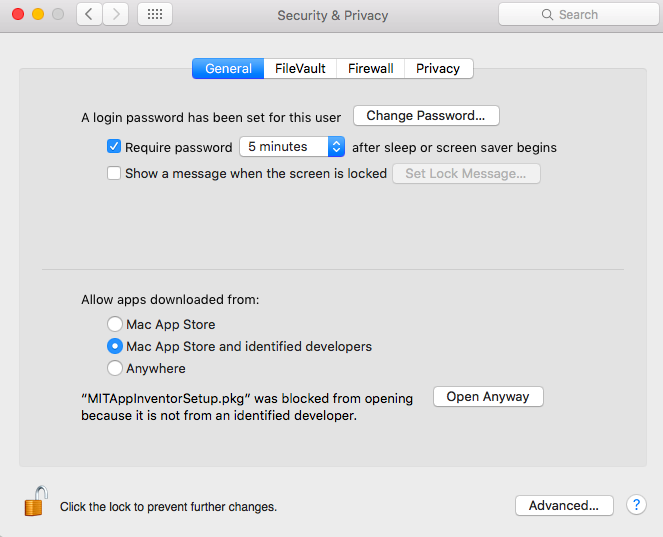
Windows
- დარწმუნდით ,რომ aiStarter -ი არის გაშვებული ,თუ არა და მისი მოძებნა და დაწყება მოგიწევთ.is running. You may need to search for it and start it up.
- იმისათვის ,რომ ტელეფონით კომპიუტერთან შედეგიანად იმუშავოთ,სავარაუდოდ driver -ის დაყენება მოგიწევთ. driver-ის დასაყენებელი ინსტრუქციები იხილეთ ,აქ: MIT USB help
- აუცილებლად უნდა შეარჩიოთ თქვენი ტელეფონისათვის შესაფერისი driver. MITs-ის დოკუმენტაცია დაგეხმარებათ იმ შემთხვევაში თუკი გაქვთ google phone.
- მას შემდეგ რაც ახალ driver-ს დააყენებთ ,კომპიუტეში უკვე არსებული driver-ის განახლება მაინც მოგიწევთ.თუ როგორ იხილეთ,აქ: Update Driver Instructions
ყველაფერი მწყობრშია და კარგად მუშაობს?მაშინ გადადით ამ აქტივობაზე: activity.
Emulator Method-ემულატორით სარგებლობის მეთოდი
This method can be very tricky to use, especially on Windows-ებისთვის ამ მეთოდის გამოყენება არ არის რეკომენდირებული,ეს მეთოდი იმ შემთხვევაში გამოგადგებათ თუ არ გაქვთ Android phone or tablet.
An emulator -ი არის პროგრამა, რომელიც საშუალებას გაძლევთ ისარგებლოთ ვირტუალური ტელეფონით თქვენსავე კომპიუტერში. emulatorის მეთოდით სარგებლობის დროს, აპლიკაციას ქმნით კომპიუტერში და ტესტავთ კომპიუტერშივე emulator-ის საშუალებით.e ემულატორის მეთიდით სარგებლობის ინსტრუქციების სანახავად დააჭირეთ MIT’s instructions -ს.
Troubleshooting Tips-პრობლემების აღმოფხვრა
- Windows -ით სარგებლობის შემთხვევაში დარწმუნდით ,რომ aiStarter -ი არის გაშვებული ,თუ არა და მისი მოძებნა და დაწყება მოგიწევთ.
- The emulator-ი შესაძლოა შენელებულად ამუშავდეს may be slow to startup.
- დარწმუნდით ,რომ ტელეფონი ომპიუტრეთან არ არის შეერთბულიMake sure your phone is not plugged into your computer.
- პრობლემებს თუ გადააწყდით ან ემულატორი არ რეაგირებს ,გადატვირთეთ კავშირი .Reset your connection if you encountered an error or if the emulator is not responding.

- აქ კი იხილეთ ემულატორთან დასაკავშირებელი ვიდეო: Using the Emulator
ყველაფერი მწყობრშია და კარგად მუშაობს?მაშინ გადადით ამ აქტივობაზე: activity.
Activity-აქტივობა
სრულად უყურეთ ამ ორ ვიდეო გაკვეთილს! მათი დახმარებით შეძლებთ შექმნათ პირველი აპლიკაცია App Inventor -ში და ამავე დროს გაერკვევით შემდეგ ეტაპზე როგორ მოიქცეთ! გახსოვდეთ ,რომ ეს თვენი პირველი აპლიკაციაა და თუკი სადმე შეფერხდებით , ეს ნორმალურია!
Tutorial 1: Talk to me Part I
Download a PDF copy of this tutorial here
Tutorial 2: Talk to me Part II
Event Handling-ღონისძიებების გატარება
Talk to Me app-ის შექმნის დროს უკვე გამოიყენეთ App Inventor-ის ორი შესაძლებლობა designer და blocks. აპლიკაციაში დიზაინის ელემენტების ,კომპუტერს უნდა “უთხრათ” ზუსტად რომელ ელემენტს გულისხმობთ.ამასთან დაკავშირებული ინფორმაცის მოცემული ოქნება blocks-ში.
ამოტომაცაა ,რომ App Inventor -ს ‘blocks programming language’ ჰქვია. აპლიკაციაში დიზაინის მიმართულებით რამდენ ელემენტსაც ჩადებთ,კომპიუტერს იმდენჯერვე უნდა “უთხრათ” რა უნდა გააკეთოს და როდის. აი,ამასა ეწოდება event handling-ი(ღონისძიებების გატარება).
Event- არის ის რაც მიმდინარეობს.სიტყვა ივენთი ალბათ გსმენიათ მეგობრის დაბადების დღეებსა და სკოლის ღონისძიებებზე.კოდინგში კი, ივენთი არის ქმედება , რომელმაც უნდა უზრუნველყოს კოდის გაშვება.მაგ:ეს შეიძლება იყოს,მომხმარებლის მიერ ღილაკზე თითის დაჭერა,ტელეფონის ეკრანზე ორიენტაციის შეცვლა,მომხმარებლის მიერ text box-ში ტეხტის ჩაწერა და ა.შ. კომპიუტერი მაშინ ახდენს ივენთის დამუშავებას როცა ამას “ეტყვი”.
Talk to Me app-ში განსაზღვრული გაქვთ რა უნდა გააკეთოს მან ,როცა მომხმარებელი ღილაკზე თითს დააჭერს,ამგვარად ღილაკზე ღონისძიების დამმუშავებელი გაქვთ დაყენებული.ეს ყველაფერი ასე გამოიყურება!
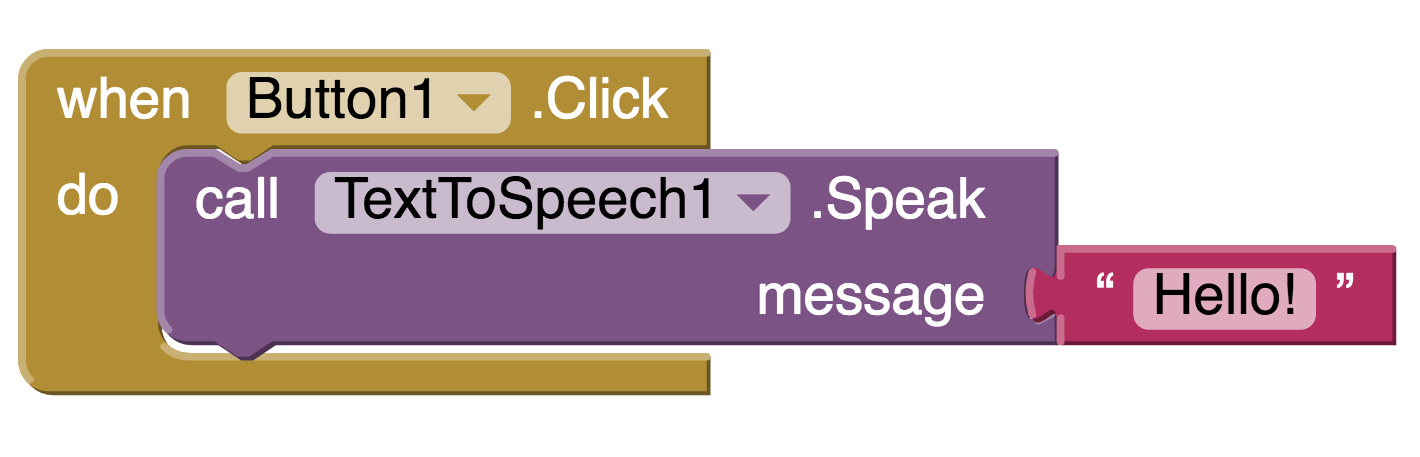
ზემო აღნიშნული ივენთი შემდეგში მდგომარეობდა:მომხმარებელი აჭერდა ღიკლაკს და აპლიკაციამ ის აღიქვა TextToSpeech -ის გამოძახებით, რაღაცის სათქმელად. დაიმახსოვრეთ როცა კოდინგს აკეთებთ, ზუსტად უნდა გქონდეთ განსაზღვრული რა გინდათ რომ თქვენმა აპლიკაციამ გააკეთოს და როდის.
Activity
შეგიძლიათ გაიხსენოთ რამე “ივენთი”, რისაც თქვენი ტელეფონი აკეთბს?აი,მაგალითად:
- როდესაც აჭერთ “send” ღილაკს მოკლე ტექსური შეტყობინების გასაგზავნად ,ის გზავნის შეტყობინებას და ამავე დროს გამოსცემს ხმას.
- როდესაც app store-დან რომელიღაცა აპლიკაციის გადმოწერა გინდათ ,ტელეფონი პაროლს გთხოვთ.
- როდესაც აპლიკაციისთვის განკუთვნილ სურათს აჭერთ ,აპლიკაცია იხსნება.
Functions
app Inventor-ში blocks-ში როცა შეხვედით ,შეამჩნიეთ სხვადასხვა კატეგორიების მიხედვით ჩამონტაჟბული ფუნქციები?მაგალითი იხილეთ ქვემოთ:
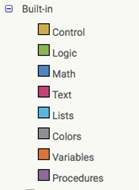
Functions-ფუნქციები -არის blocks of code რომელსაც რაღაცის კეთება შიეუძლია. ისინი იღებენ input-ს (შემავალს)და აწარმოებენ output-ს (გამომავალს). An input -ი არის ინფორმაცია რომელიც შედის function-ში, და an output-ი არის ინფორმაცია რომელიც თქვენ დაგიბრუნდათ . Talk to Me -ის გაკვეთილებზე ,იყენებდით Speech to Text ფუნქციას ,რომელიც ტექსტს იმახსოვრებს და მეტყველებაში გადმოსცემს . input-ი არის ტექსტი ,ხოლო output-ი არის მეტყველება! პროგრამის შესწავლის განმავლობაში ფუნქციები,მათი input-ები და output- ები ბევრად უფრო გასაგები გახდება.
The build-in functions ანუ ჩამპნტაჟებული ფუნქციები App Inventor -ში წარმოადგენენ იმ სფუძვლებს, რომლებსაც აპლიკაციის წერის დროს გამოიყენებთ. პროგრამირების ყველა ენას გააჩნია built-in function-ები და კარგმა პროგრამისტებმა იციან როგორ დააკავშირონ ისინი ,იმისათვის კომპიუტერს გააკეთბინონის ის,- რაც მათ სურთ. თუკი შეისწავლეთ ამ ფუნქციების გამოყენების მეთოდები, თქვენი აპლიკაციის შესაქმნელად ისინი შეგიძლიათ დააკავშიროთ სხვადასხვა ხერხებით.ყველეფერ ამას შეისწავლით ,აქ:Code 2: Data and Variables and Code 3: Logic, Loops and Conditionals.
Activity-აქტივობა
სანამ გააგრძელებდეთ,მოდით ცოტა გავივარჯოშოთბ პროგრამირებაზე! შეძლებთ Talk to Me app-ში შემდეგ ეტაპზე გადასვლას?ქვემოტ მოცემული რამოდენიმე იდეა,რომლებიც მცდელობაში დაგეხმარებიან.
- ტექსტის კომპონენტში,მეტყველების ნაწილში შეცვალეთ ხმის ტემბრი. დააკლიკეთ მეტყველების ტექსტში გადაყვანას ბლოკების მხარეს დამოძებნეთ ხმის ტემბრის შესაძლო ვარიანტები.ხმას შეგიძლიათ შეურჩიოთ ტემბრი 0,1 ან 2.
- იხილეთ ეს როგორ კეთდება,აქ: App Inventor TextToSpeech Information
- გამოიყენეთ Speech Recognizer -ის (ხმის ამომცნობი) სენსორი და თქვენიო ტელეფონი გაიმეორებს ან ამობეჭდავს იმას, რასაც ეტყვით.
კოდინგის იუნიტის ბოლოს,უნდას შეავსოთ კოდირების გამოწვწვა ( a coding challenge) და feedback-ისთვის (უკუკავშირისთვის) წარუდგინოთ მენტორს. ეს გაკვეთილები დაგეხმარებათ შეისწავლოთ კოდირების ცნებების გასაღები და დაგეხმარებათ თქვენი საბოლოო app-იის შექმნაში
Code 1 Challenge: Make a Slide Show-სლაიდ -შოუს შექმნა
Challenge: შექმენით აპლიკაცია რომელიც მომხმარებელს საშუალებას მისცემს დააჭიროს თქვენთვის საყვარელი სურათების სლაიდ-შოუს.
ამ აპლიკაციის შესაქმნელად დაგჭირდებათ შექმნათ სლაიდ -შოუ ,რომელიც მომხმარებელს სურათების ნავიგაციის(დათვალიერების) საშუალებას მისცემს.როდესაც ეკრანის დიზაინს გააკეთებთ დაგჭირდებათ დადოთ სურათი და ამავე დროს დადოთ ‘previous’ და ‘next’ ღილაკები.სამუშაოს ეს ნაწილი შესრულებულ უნდა იქნეს designer screen-ში.
Try to figure out how to complete the code challenge on your own before looking at the instructions. The instructions show just one way of how this challenge can be solved. You can also download our example app in the Google Play Store. Happy coding!
Reflect-შეჯამება
ამ გაკვეთილში ბევრი რამ დავფარეთ!ისწავლეთ საკვანძო სიტყვები რომლებიც დაგეხმარებიან ,რომ შეუდგეთ და დაწეროთ თქვენი პირველი პროგრამა.ქვემოთ მოცემულია რამოდენიმე შემაჯამებელი შეკითხვა, რომლების სასურველია თქვენს მენტორთნ ან გუნდთან ერთად განიხილოთ:
Q1: App Inventor-ში მუშაობის დასაწყებად რა იყო ყველაზე რთული? შეფერხდით რომელიმე კონკრეტულ ადგილზე?Did you get “stuck” at any particular spot?
Q2: ამ გაკვეთილიდან ,რა მიგაჩნიათ ყველაზე უფრო სასარგებლოდ აპლიკაქციის შექმნის პრცესში?ქვემოთ მოცემული ის საკვანძო სიტყვები ,რომლებიც უკვე შეისწავლეთ:
- Algorithms – ნაბიჯ-ნაბიჯი ინსტრუქციები კომპიუტერით სარგებლობისათვის
- Programming language -კომპიუტერთნ სალაპარაკო ენა
- Event – შემთხვევა, როდესაც მომხმარებელი რამეს აკეთებს თქვენს აპლიკაციაში
- Event handler – კოდის ბლოკი, რომელიც აპლიკაციას გადასცემს რა უნდა გააკეთოს მაშინ როცა ივენთი ხდება
- Functions – კოდის ბლოკები ,რომლებიც იღებენ შემავალ ინფორმაციას და გარდაქმნიან სხვა ინფორმაციად,რომელსაც ეწოდება გამავალი ინფორმაცია
- Input – ინფორმაცია, რომელიც გადაეცემა function-ს.
- Output– ინფორმაცია, რომელსაც გასცემს function-ი.

